Što je datoteka FIT? Kako ga pregledati i pretvoriti u sustavu Windows 11/10?
U ovom članku govorit ću o tome što je datoteka FIT i kako je možete pregledati i pretvoriti na računalu sa sustavom Windows 11/10. FIT , akronim za fleksibilan i interoperabilan prijenos podataka(Flexible and Interoperable Data Transfer) , je vlasnički GIS format datoteke koji je razvio Garmin(Garmin Ltd) Ltd. Ovaj se format datoteke u osnovi koristi za pohranjivanje udaljenosti, datuma, vremena, lokacije, sagorjelih kalorija, otkucaja srca, brzine i drugih pojedinosti kada koristite GPS uređaj tijekom aktivnosti kao što su trčanje, biciklističke utrke, biciklizam, plivanje itd. Ove datoteke su u osnovi generirano pomoću softvera Garmin Training Center koji je dostupan za Windows i macOS.

Sada se postavlja pitanje kako možete pregledavati datoteke u FIT formatu. I onda, kako ga možete pretvoriti u neki drugi format ako je potrebno? Pogledajte ovaj članak ako tražite rješenje kako pregledati i pretvoriti FIT datoteke u Windows 11/10 .
Kako pregledati i pretvoriti FIT datoteke u Windows 11/10 ?
Da biste pregledali ili pretvorili datoteku FIT u (FIT)sustavu Windows(Windows) , možete koristiti besplatnu web-uslugu ili namjenski softver. Nema mnogo aplikacija za pregled ove vrste datoteke. Dakle, morat ćete puno tražiti da biste ga pronašli. Kako bih vam pomogao, spomenut ću dva besplatna softvera za pregled FIT datoteka za otvaranje i pregled FIT datoteka. Možete jednostavno preuzeti i instalirati softver i početi pregledavati FIT i druge GPS datoteke. Osim toga, pomoću ovog softvera također možete pretvoriti FIT datoteke u neke druge formate.
Ovo su dva softvera za pregled i pretvaranje datoteka FIT :
- GPXSee
- Garmin BaseCamp
Doznajmo detalje ovih alata.
1] GPXVidi

GPXSee je besplatni softver otvorenog koda za pregled GPS datoteka za Windows 10 . Pomoću njega možete uvoziti i pregledavati FIT datoteke. Također vam omogućuje pregled KML, GPX, TCX, LOC i više GPS datoteka.
Dok otvarate FIT datoteku, ona prikazuje i ističe staze, rute i međutočke na karti. Prema zadanim postavkama koristi kartu iz usluge 4UMaps . Ako želite, možete promijeniti uslugu karte u neku drugu prema vašim željama, kao što je Open Street Map, Open Topo Map, Antarctica, USGS Imaginary, itd. Kada zadržite miš iznad staze, možete vidjeti detalje poput udaljenosti, kretanja vrijeme, ukupno vrijeme, datum(distance, moving time, total time, date,) itd.
Možete vidjeti više statistike sadržane u FIT datoteci pomoću opcije File > Statistics . Neki statistički podaci koje prikazuje uključuju prosječnu brzinu, maksimalnu brzinu, tempo, prosječni broj otkucaja srca, maksimalnu brzinu otkucaja srca(average speed, maximum speed, pace, average heart rate, maximum heart rate,) i kadencu(cadence) . Svi ti detalji pomažu vam proučavati broj otkucaja srca tijekom utrke ili druge atletske aktivnosti, prosječnu brzinu kroz aktivnost i još mnogo toga.
Također prikazuje grafikone(graphs) brzine, otkucaja srca i kadence za bolju analizu podataka FIT datoteke. Možete vidjeti grafikon u odnosu na udaljenost ili vrijeme.
Također možete odabrati podatke koje želite vidjeti na zaslonu, kao što su prikaz staza, prikaz ruta, prikaz međutočaka, prikaz oznaka putnih točaka, informacije o položaju(show tracks, show routes, show waypoints, show waypoint labels, position info,) i još mnogo toga. Također vam omogućuje da prilagodite format koordinata, prikaz karte, radijus POI , itd.(POI)
Sada, kada govorimo o pretvorbi FIT datoteka, možete pretvoriti FIT datoteke putem GPXSee . Omogućuje vam izvoz FIT datoteke u formate uključujući PDF i PNG . U izlazu dobivate kartu s grafikonima i detaljima spremljenim u FIT datoteci.

GPXSee je lijep i čist besplatni softver za pregled i pretvaranje FIT datoteka na Windows PC -u . Preuzmite ga s gpxsee.org .
Pročitajte(Read) : How to convert DXF to GCode in Windows 11/10 .
2] Garmin BaseCamp
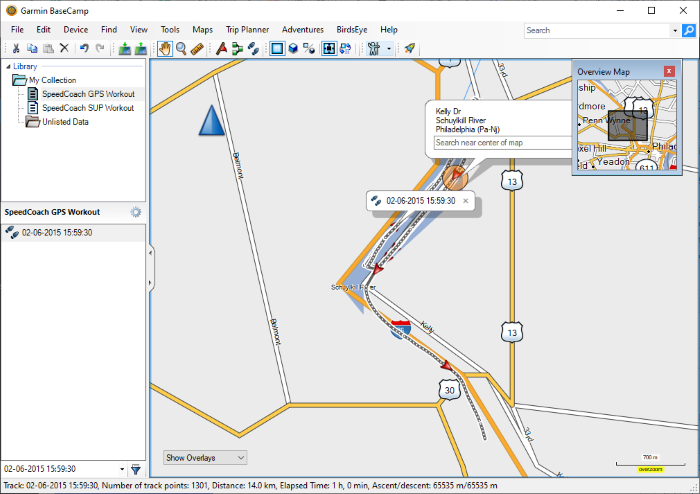
Garmin BaseCamp besplatni je softver za Windows 11/10 za stvaranje i organiziranje podataka o ruti za vaše aktivnosti na otvorenom kao što su putovanje, biciklizam, utrka itd. Pomoću njega možete jednostavno pregledati FIT datoteku. Da biste to učinili, idite na njegov izbornik Datoteka(File) i kliknite na opciju Uvoz( Import) da biste pregledali i otvorili FIT datoteku sa svog računala. Prikazat će podatke FIT datoteke uključujući tragove i međutočke na karti. Možete koristiti njegove opcije prikaza za prilagodbu karte i prikaza podataka, kao što je kontrola karte, prikaz karte(map control, map view) (2D, 3D), filtar podataka, cijeli zaslon(data filter, fullscreen,) itd.
Omogućuje vam razne statistike i podatke iz FIT datoteke koji uključuju vrijeme, brzinu, otkucaje srca, kadencu(time, speed, heart rate, cadence,) itd. Plus, prikazuje popis svih međutočaka prisutnih na stazi s odgovarajućom udaljenosti nogu, vremenom nogu, brzinom nogu, položajem, otkucaji srca( leg distance, leg time, leg speed, position, heart rate,) itd.

Nadalje, možete vidjeti grafikone otkucaja srca, brzinu i ritam, bilješke i reference priložene uz FIT datoteku.
Za pretvaranje FIT datoteke u druge formate, možete koristiti njezinu funkciju File > Export . Ova vam značajka omogućuje pretvaranje FIT datoteke u različite GPS i druge formate datoteka. Neki od tih formata uključuju GPX , CSV , KML i TCX .

Pruža neke druge sjajne značajke uključujući stvaranje ruta, stvaranje avantura, planer putovanja, adrese peraja, pronalaženje mjesta na Yelpu, pronalaženje zanimljivih točaka, lociranje koordinata,(create routes, create adventures, trip planner, fin addresses, find places on Yelp, find Points of Interest, locate coordinates,) itd. Osim toga, možete ga koristiti za uređivanje FIT datoteka(edit FIT files) s alatima kao što su dodavanje putne točke, dodavati tragove, uređivati putne točke(add waypoint, add tracks, edit waypoints,) itd.
Dakle, ovo su dva besplatna softvera koja možete koristiti za pregled, analizu, uređivanje i pretvaranje FIT datoteka na računalu sa Windows 11/10 . Oni vam također omogućuju pregled drugih GPS datoteka.
Povezano(Related) : How to view VCF file in Windows 11/10 .
Related posts
Što je datoteka Windows.edb u sustavu Windows 11/10
Što je PLS datoteka? Kako stvoriti PLS datoteku u sustavu Windows 11/10?
Što je PPS datoteka? Kako pretvoriti PPS u PDF u sustavu Windows 11/10?
Kako raspakirati, otvoriti ili izdvojiti TAR.GZ, TGZ ili GZ. Datoteke u sustavu Windows 11/10
Što je LRC datoteka? Kako stvoriti LRC datoteku u sustavu Windows 11/10?
Kako ukloniti Programe iz izbornika Otvori s u sustavu Windows 11/10
Izbrišite privremene datoteke pomoću alata za čišćenje diska u sustavu Windows 11/10
Kako preuzeti vlasništvo nad datotekama i mapama u sustavu Windows 11/10
Kako vratiti dopuštenja datoteka i mapa na zadane vrijednosti u sustavu Windows 11/10
Je li sigurno brisati prazne mape ili datoteke bez bajtova u sustavu Windows 11/10?
Kako pretvoriti PST u EML u sustavu Windows 11/10
Kako ispisati popis datoteka u mapi u sustavu Windows 11/10
Kako stvoriti, pregledati i urediti GEDCOM datoteku u sustavu Windows 11/10
Kako vratiti prethodne verzije datoteka i mapa u sustavu Windows 11/10
Kako popraviti pogreške u nedostatku DLL datoteka na računalu sa sustavom Windows 11/10
Što je STP datoteka? Kako pogledati STP/STEP datoteku u sustavu Windows 11/10?
Kako izbrisati datoteke i mape u sustavu Windows 11/10
Bezvrijedne datoteke u sustavu Windows 11/10: Što možete sigurno izbrisati?
Najbolji besplatni softver za kompresiju datoteka za Windows 11/10
Kako urediti KML datoteke u sustavu Windows 11/10
